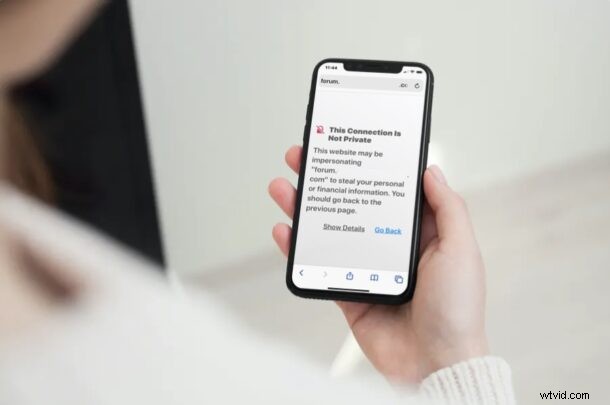
Krijgt u een foutmelding met de melding "Deze verbinding is niet privé" wanneer u probeert toegang te krijgen tot een website in Safari vanaf iPhone, iPad of Mac? Veel gebruikers hebben deze fout ooit gezien terwijl ze op internet surfen, en dit kan worden omzeild of snel worden genegeerd, ongeacht welk apparaat je gebruikt.
Dit bericht verschijnt wanneer de beveiligingscontrole van Safari op het certificaat van de website mislukt. U zult dit probleem waarschijnlijk tegenkomen wanneer u een website bezoekt die een verlopen certificaat gebruikt, of HTTP in plaats van HTTPS wanneer deze niet correct is geconfigureerd. Het verschil tussen de twee is dat de oudere HTTP geen SSL-certificaat heeft en daarom standaard niet ‘veilig’ zijn. SSL-certificaten zijn echter niet voor altijd geldig, dus u kunt dit probleem nog steeds tegenkomen op HTTPS-sites wanneer het SSL-certificaat is verlopen, onjuist is ingesteld of niet is uitgegeven door een legitieme certificeringsinstantie. Ten slotte kunt u dit probleem ook onder ogen zien als het apparaat dat de website bekijkt een klok heeft die niet op de juiste tijd is ingesteld, aangezien dat ook de certificaatcontrole verbreekt.
Als je Safari op een iPhone, iPad of Mac gebruikt, kun je in ieder geval de waarschuwing "Deze verbinding is niet privé" omzeilen en toegang krijgen tot de site.
Belangrijke opmerking:als u de foutmelding 'Deze verbinding is niet privé' tegenkomt op een bankwebsite, financiële dienstensite, e-mailsite of iets anders waar uiterst belangrijke gegevens worden ingediend of uitgewisseld, is er mogelijk iets anders aan de hand en moet u niet probeer het waarschuwingsbericht te omzeilen. Controleer in plaats daarvan de URL om er zeker van te zijn dat deze correct is, probeer het later opnieuw of neem rechtstreeks contact op met het bedrijf.
Hoe u Safari-waarschuwingen 'Deze verbinding is niet privé' op iPhone en iPad kunt oplossen
Het omzeilen van deze fout is eigenlijk een vrij eenvoudige en duidelijke procedure, maar de meeste mensen lijken de foutmelding niet volledig te lezen. Volg gewoon de onderstaande stappen om aan de slag te gaan.
- Als dit bericht verschijnt op je iOS- of iPadOS-apparaat, tik je onderaan op 'Details weergeven', zoals hier aangegeven.
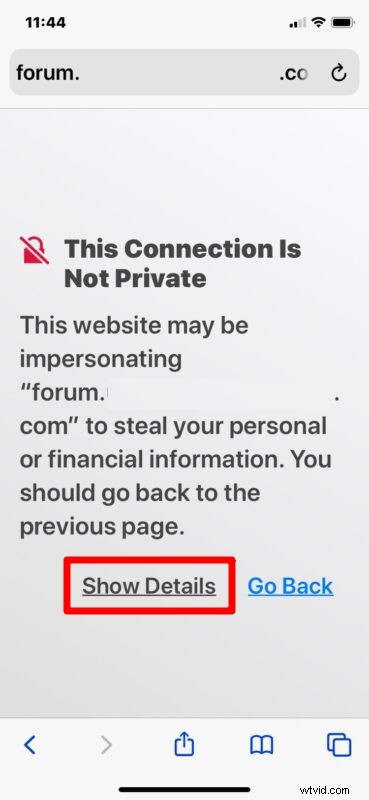
- Dit geeft u een korte beschrijving van deze waarschuwing. Als u echter helemaal naar beneden scrolt, ziet u de hyperlink om toch toegang te krijgen tot de site. Tik op "bezoek deze website" om door te gaan.
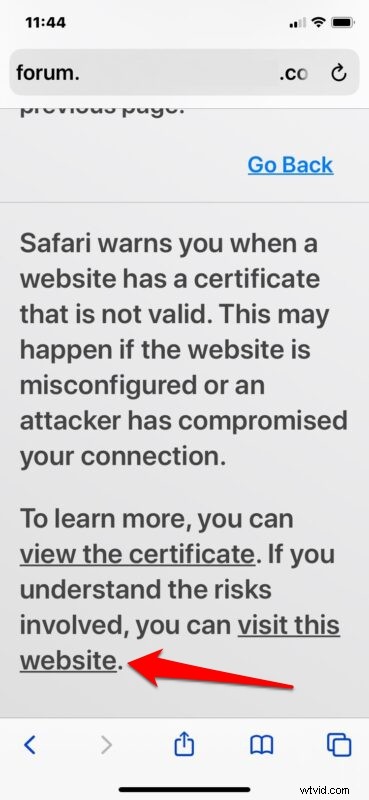
- Als je wordt gevraagd om je actie te bevestigen, tik je nogmaals op 'Website bezoeken'.
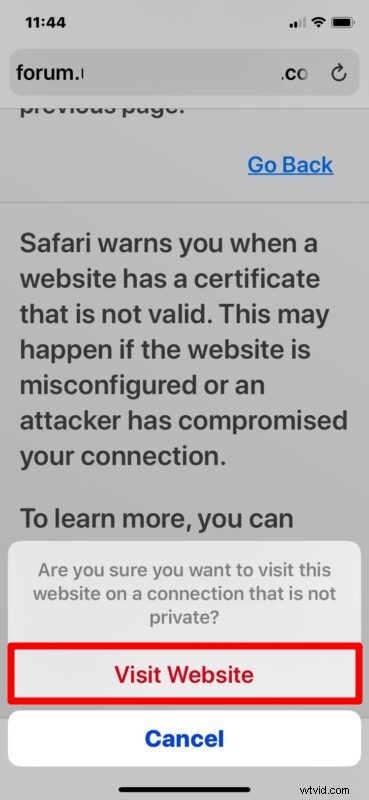
Nu kunt u alle inhoud van de website zoals normaal bekijken, maar u zult een melding "Niet veilig" in de adresbalk zien.
Hoe u Safari-waarschuwingen 'Deze verbinding is niet privé' op Mac kunt repareren
De procedure om de waarschuwing te omzeilen is ook vrij gelijkaardig op een macOS-systeem. Zo werkt het:
- Wanneer u het bericht op uw scherm ziet, klikt u op de optie "details weergeven" om meer informatie over deze waarschuwing te lezen.
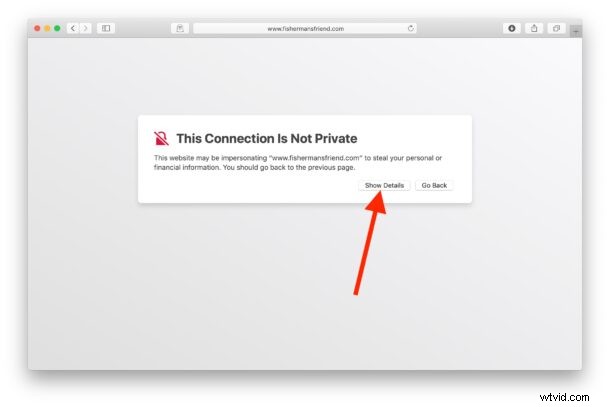
- Nadat u de beschrijving van de waarschuwing hebt doorgenomen, klikt u op de hyperlink "bezoek deze website" helemaal onderaan, zoals hieronder weergegeven.
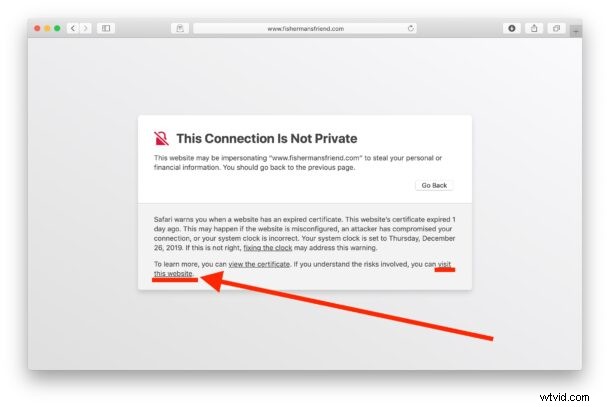
- Nu krijg je een pop-up in Safari. Kies "Website bezoeken" om uw actie te bevestigen en toegang te krijgen tot de website.
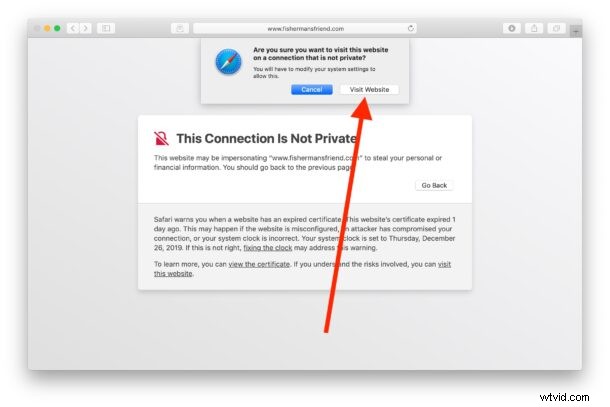
En daar heb je het, je bekijkt de site. Nogmaals, op de Mac vindt u het bericht "Niet veilig" op de website in de adresbalk, waarmee wordt aangegeven dat u geen belangrijke persoonlijke gegevens zoals bankgegevens, inloggegevens, enz. Op de URL mag verzenden. Maar als het gewoon een informatieve site is waar u geen persoonlijke gegevens invoert, is er meestal niet veel zorg.
Nu weet je hoe gemakkelijk het is om de waarschuwingen 'Deze verbinding is niet privé' in Safari op te lossen.
Hoewel deze waarschuwing meestal een website-gerelateerd probleem is, kan het invoeren van de verkeerde URL, een onjuiste systeemklok, een VPN-probleem of zelfs een beschadigde browsercache soms ook de reden zijn waarom u deze waarschuwing ziet. Daarom wilt u misschien nog een keer controleren of u de juiste URL heeft ingevoerd, of de datum en tijd en de klok correct op het apparaat zijn ingesteld (u kunt dit controleren in Instellingen op iPhone/iPad of Systeemvoorkeuren op Mac), en overwegen om uw Safari-browsercache. Om dit op een iPhone of iPad te doen, ga je naar Instellingen -> Safari en tik je op "Geschiedenis en websitegegevens wissen". Om de Safari-cache op uw Mac te wissen, gaat u naar Safari -> Voorkeuren in de menubalk. Als u bovendien een VPN op uw apparaat gebruikt, schakelt u deze uit en bezoekt u de site opnieuw om te zien of u nog steeds de waarschuwing krijgt. Als je het waarschuwingsbericht aandachtig leest, zul je zien dat het repareren van je klok ook dit probleem kan oplossen.
Mogelijk ziet u deze fout ook met of zonder browsen in de privémodus in Safari.
Evenzo kunt u een verbindingsfout tegenkomen die geen privéfout is in Google Chrome, met een vergelijkbare oplossing, hoewel het Chrome-probleem bijna altijd te maken heeft met onjuiste SSL-certificaten, verlopen certificaten of een tijd-/datumfout op het apparaat zelf.
We hopen dat je deze fout niet meer op je iPhone, iPad en Mac hebt gekregen. Hoe vaak krijg je deze waarschuwingen tijdens het browsen in Safari? Deel uw ervaringen, gedachten en advies in de opmerkingen.
